cad中的视口如果没有被锁定,视口的比例有时候会发生变化,重新调又很麻烦,该怎么锁定视口呢?请看下文详细介绍。
一、前提概要
1、比如说小编在cad中随便画了一点东西,然后在布局里面做了一个视口,如图所示,
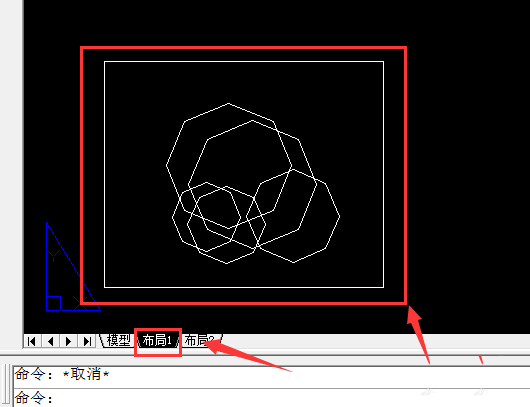
方法一:
1、选中视口,右击,点击显示锁定
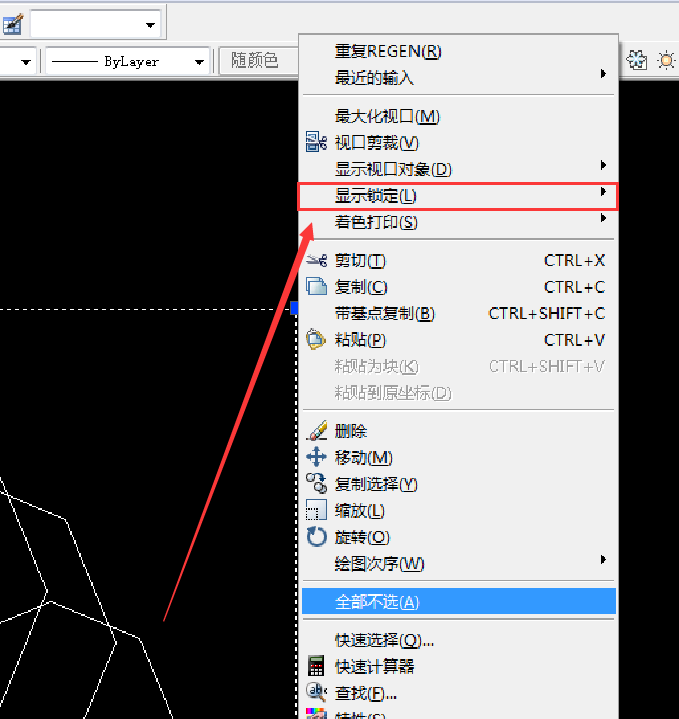
2、然后点击是,如图所示

3、之后视口就锁定了,双击进入视口改动,也不用怕视口比例会变了
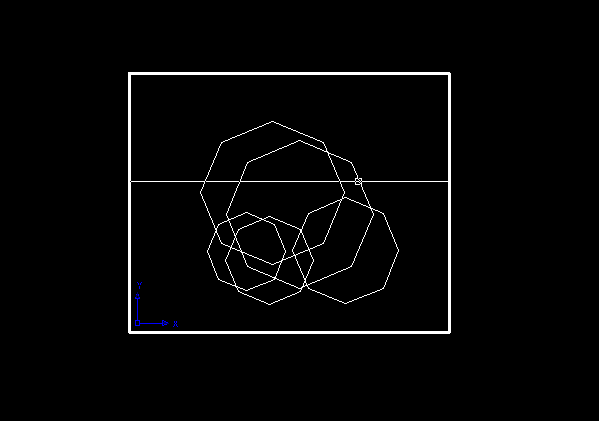
方法二:
1、点击工具
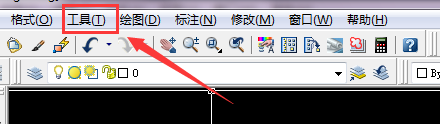
2、找到选项板——特性,如图所示

3、之后会调出来特性(快捷键是ctrl+1)

4、选中视口,在特性栏里面会看到显示锁定,目前显示是否
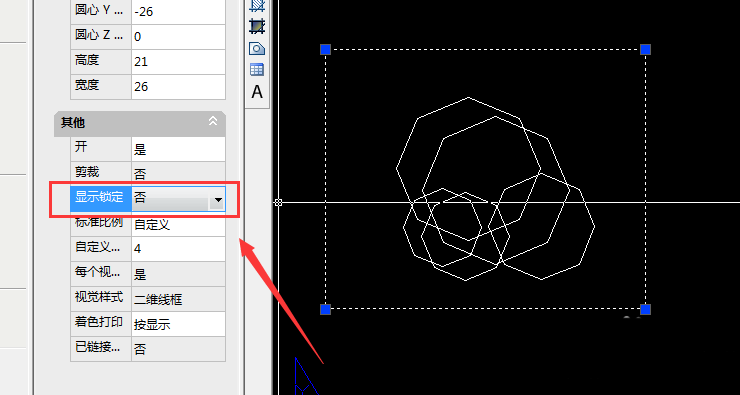
5、将显示锁定调成是,视口锁定就调好了
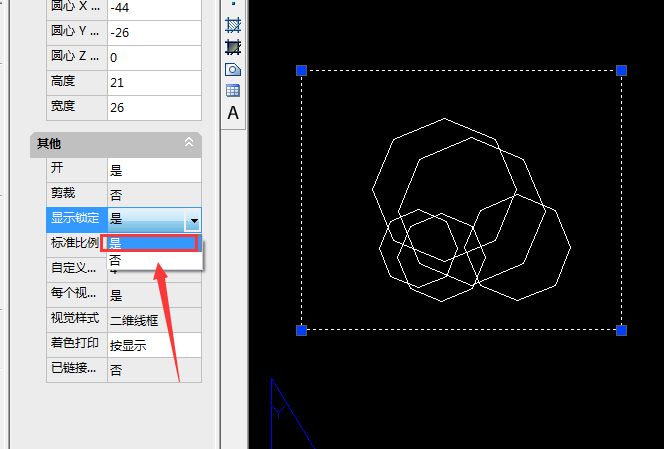
以上就是cad锁定视口的教程,希望大家喜欢,请继续关注武林网。
相关推荐:
cad2014怎么建立异形视口图层?
CAD布局最多允许建多少个视口?
CAD布局视口一些视口不显示该怎么办?
新闻热点
疑难解答